Oglas
Zagon aplikacij in dokumentov je del našega vsakdanjega računalniškega življenja, kopanje po kupih datotek in map, da bi našli predmete, ki jih želimo zagnati, je pogosto dolgočasno delo. Čeprav meni Start in Windows Explorer svoje delo opravijo dobro, večina uporabnikov bi lahko uporabila način hitrejšega iskanja in zagona. Zato zaganjalniki aplikacij Najboljših 7 neznanih brezplačnih aplikacij za zaganjanje za Windows Preberi več so pogosto priljubljeni.
Večina lansirnih naprav deluje na enak način - odprite zaganjalnik, vnesite ime aplikacije in pritisnite Enter, če želite začeti element. Na voljo je veliko izstrelkov, ki uporabljajo to metodo. Če pa ste pripravljeni poskusiti drugačen pristop k hitrejšemu zagonu aplikacij, lahko poskusite MadAppLauncher. Ta aplikacija vam bo pomagala zagnati karkoli v treh potezah ali manj.
Tri sto škatel
Po namestitvi bo MadAppLauncher prebival v sistemski vrstici. Če kliknete ikono ali pritisnete kombinacijo tipk, se bo odprlo glavno okno programa. Če želite, lahko dodelite novo kombinacijo tipk za bližnjice.
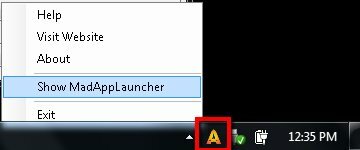
Prva stvar, ki jo boste opazili pri aplikaciji, so vrstice polj in zavihkov. MadAppLauncher uporablja drugačen pristop kot drugi zaganjalniki datotek. Namesto da bi dovolili uporabnikom, da vnesejo ime aplikacij, ki jih želijo zagnati, hkrati pa ohraniti zaslon kot kolikor je mogoče minimalno, bo ta noro zaganjalnik prikazal vse v vrstah polj in uporabnikom omogočil, da izberejo eno kosilo.

Sistem deluje tako. Nekaj vstavite v eno od polj in lahko hitro zaženete s pritiskom na tipkovnico, povezano s tem poljem. Če na primer vstavite Notepad v polje B, lahko Notepad zaženete s pritiskom gumba B na tipkovnici. Vse, kar morate storiti, je, da polja napolnite s predmeti, ki jih želite zagnati. Polja so združena pod zavihki. V vsakem zavihku je 10 zavihkov in 30 polj. Torej imate skupaj 300 škatel. To bi moralo biti dovolj, da vsebuje vse, kar potrebujete.
Čeprav je ta sistem bolj "maksimalističen" kot običajni pristop, sistem postane zelo učinkovit, ko se morate spoprijeti z velikim številom aplikacij, datotek in map, ker lahko aplikacijo zaženete hitreje kot običajne lansirne naprave.
Populacija škatel
Če želite nekaj vstaviti v polje, lahko element povlečete in spustite iz Windows Explorerja. Če pa želite več nadzora, lahko to storite na bolj tradicionalen način - z desnim klikom na polje kliknite »Uredi", Potem ...
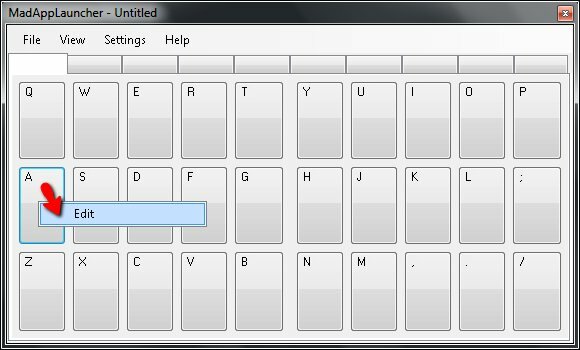
Dodajte »Cilj"S klikom na"Brskaj"In poiščite želeno datoteko. Izberite element in vsa druga polja bodo samodejno izpolnjena s privzetimi nastavitvami. Polja lahko prilagodite, če želite.

The „VidezNa zavihku boste lahko nastavili, kje in kako naj se prikaže okno. Na primer, lahko nastavite, da se bo na levi strani zaslona vedno odpiral določen dokument, velikost pa je na četrtini zaslona.
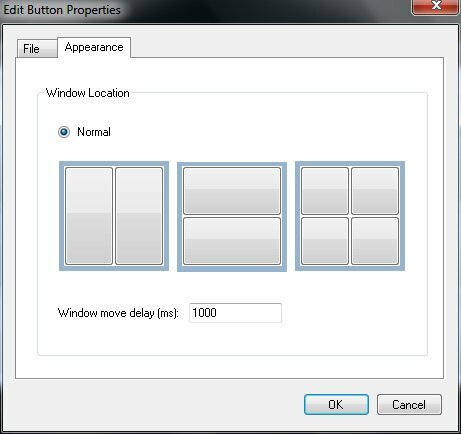
Kot poskus sem dodelil polje Audacity. Vsakič, ko moram odpreti Audacity, moram samo odpreti MadAppLauncher in udariti “A"Na tipkovnici.
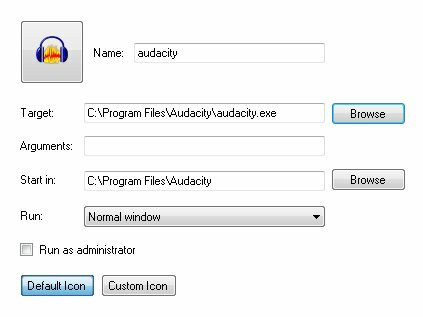
MadAppLauncher sam lahko prikliče prilagodljiva kombinacija tipk. Če želite prilagoditi, pojdite na »Nastavitve - Hitra tipka“.

Privzeta hitra tipka je »Nadzor + Oemtilde", Vendar ga lahko spremenite v svojo kombinacijo. Če se sprašujete (tako kot jaz), je oemtilde ta znak: "~“.
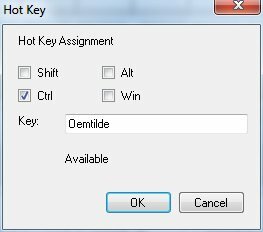
Če se želite izogniti naključnemu zagonu, lahko MadAppLauncher nastavite, da opravi nalogo le, če dodeljeno tipko pritisnete dvakrat. To lahko storite iz »Opcije"Okno.

Če želite bolje organizirati zaganjalnik, lahko dodelite različne zavihke, ki vsebujejo različne vrste predmetov. Na primer, en jeziček za avdio aplikacije, en za igre, drugi za delovne dokumente itd. Nato z desnim klikom na zavihek izberite "Uredi“, In zavijte ime.

Med zavihki se lahko enostavno premikate s pritiskom na številčne tipke (1-9 in 0). Če želite pospešiti postopek zamenjave zavihkov, postavite številko pred imenom vsakega zavihka, tako da boste takoj vedeli, katero številko pritisnite za vsak zavihek. Torej namesto da poimenujemo prvi zavihek "Zvok", Ime"1AudioNa primer.
Če želite po zagonu predmeta skriti glavno okno MadAppLauncher, potrdite polje »Samodejno skrivanje"Možnost pod"Pogled"Meni.
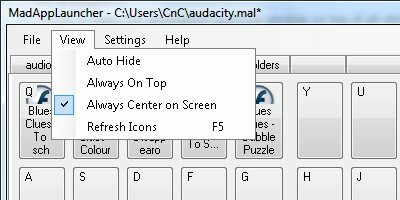
Kaj misliš? Vam je všeč metoda MadAppLauncher ali imate raje običajni zaganjalnik? Delite svoje mnenje v spodnjih komentarjih.
Indonezijski pisatelj, samooklicani glasbenik in honorarni arhitekt; ki želi svet narediti boljše, eno objavo naenkrat prek svojega bloga SuperSubConscious.